Een primaire sleutel is een veld of groep velden met waarden die uniek zijn in de hele tabel. De waarden van de sleutel kunnen worden gebruikt om naar hele records te verwijzen, omdat elke record een andere waarde voor de sleutel heeft. Elke tabel kan slechts één primaire sleutel hebben. In Access kan automatisch een veld met een primaire sleutel worden gemaakt wanneer u een tabel maakt of u kunt de velden opgeven die u als de primaire sleutel wilt gebruiken. In dit artikel wordt beschreven hoe en waarom u primaire sleutels gebruikt.
Als u de primaire sleutel voor een tabel wilt instellen, opent u de tabel in de ontwerpweergave. Selecteer een of meer velden die u wilt gebruiken en klik vervolgens op het lint op Primaire sleutel instellen.
Opmerking: Dit artikel is alleen van toepassing op Access-desktopdatabases. In Access worden primaire sleutels voor nieuwe tabellen in Access-web-apps en webdatabases automatisch beheerd. Deze geautomatiseerde primaire sleutels kunnen weliswaar worden overschreven, maar u wordt afgeraden dit te doen.
In dit artikel
Overzicht van primaire sleutels in Access
In Access worden primaire-sleutelvelden gebruikt om gegevens van meerdere tabellen te koppelen en deze op een betekenisvolle manier te combineren. U kunt de primaire-sleutelvelden in andere tabellen opnemen om terug te verwijzen naar de tabel die de bron vormt van de primaire sleutel. In die andere tabellen worden de velden refererende sleutels genoemd. Een klantnummer in de tabel Klanten zou bijvoorbeeld ook kunnen voorkomen in de tabel Orders. In de tabel Klanten is het de primaire sleutel. In de tabel Orders heet het een refererende sleutel. Kortom, een refererende sleutel is de primaire sleutel van een andere tabel. Raadpleeg voor meer informatie Beginselen van databaseontwerp.
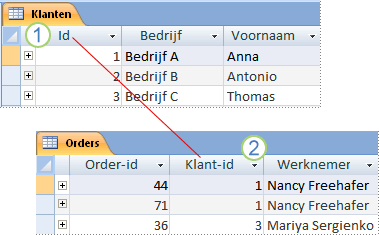
1. Primaire sleutel
2. Refererende sleutel
Als u bestaande gegevens naar een database verplaatst, beschikt u mogelijk al over een veld dat u kunt gebruiken als primaire sleutel. Vaak fungeert een uniek identificatienummer, zoals een id-nummer, een volgnummer of een code, als primaire sleutel in een tabel. U hebt bijvoorbeeld een tabel Klanten waarin iedere klant een unieke klant-id heeft. Het veld Klant-id is de primaire sleutel.
In Access wordt automatisch een index voor de primaire sleutel gemaakt, waardoor query's en andere bewerkingen sneller verlopen. Ook krijgt elke record een waarde in het primaire-sleutelveld, die altijd uniek is.
Wanneer u in de gegevensbladweergave een nieuwe tabel maakt, wordt in Access automatisch een primaire sleutel gemaakt met de veldnaam Id en het gegevenstype AutoNummering.
Wat is een goede primaire sleutel?
Goede primaire sleutels hebben verschillende kenmerken:
-
Elke rij heeft een unieke id.
-
De sleutel is nooit leeg of null, maar bevat altijd een waarde.
-
De waarden van de sleutel veranderen zelden (in het ideale geval nooit).
Als er geen goede sleutel beschikbaar is, maakt u een veld van het type AutoNummering dat als sleutel kan worden gebruikt. Een dergelijk veld genereert automatisch een waarde voor het veld zelf wanneer een record eerst wordt opgeslagen. Een veld van het type AutoNummering voldoet dus aan alle drie kenmerken van een goede primaire sleutel. Zie het artikel Een veld van het type AutoNummering toevoegen als een primaire sleutel voor meer informatie over het toevoegen van een veld van het type AutoNummering.
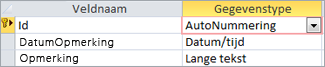
Een veld van het type AutoNummering kan goed als primaire sleutel worden gebruikt.
Voorbeelden van slechte primaire sleutels
Een veld waarbij een of meer kenmerken van een goede primaire sleutel ontbreken, is geen goede primaire sleutel. Hierna volgen een paar voorbeelden van velden die slechte primaire sleutels voor een tabel Contactpersonen zouden zijn, met de redenen waarom deze niet voldoen als primaire sleutel.
|
Slechte primaire sleutel |
Reden |
|---|---|
|
Naam |
Deze is mogelijk niet uniek en kan veranderen |
|
Telefoonnummer |
Kan veranderen. |
|
E-mailadres |
Kan veranderen. |
|
Postcode |
Kan door meerdere personen worden gedeeld |
|
Combinaties van feiten en getallen |
Het feitgedeelte kan veranderen, waardoor het lastig te beheren is. En er kan verwarring ontstaan als het feitgedeelte wordt herhaald als afzonderlijk veld. Bijvoorbeeld: de combinatie van een plaats en een oplopend getal (zoals AMSTERDAM0579) is een slechte optie als de plaats ook wordt opgeslagen als veld. |
|
Burgerservicenummers |
|
Samengestelde sleutels: combinatie van meerdere velden als primaire sleutel gebruiken
In sommige gevallen wilt u misschien twee of meer velden gebruiken die samen de primaire sleutel van een tabel vormen. Voor de tabel Ordergegevens, waarin artikelen voor orders worden opgeslagen, worden bijvoorbeeld twee velden gebruikt als primaire sleutel: Order-id en Product-id. Een sleutel met meerdere velden wordt ook wel een samengestelde sleutel genoemd.
De primaire sleutel met bestaande velden instellen in Access
Bij een goed werkende primaire sleutel heeft elke rij een unieke identificatie, bevat het veld nooit null of een lege waarde, en verandert het veld zelden (of liever nooit). Ga als volgt te werk om de primaire sleutel in te stellen:
-
Open de database die u wilt wijzigen.
-
Klik in het navigatiedeelvenster met de rechtermuisknop op de tabel waarin u de primaire sleutel wilt instellen en klik in het snelmenu op Ontwerpweergave.
Tip: Druk op F11 als het navigatiedeelvenster niet wordt weergegeven.
-
Selecteer het veld of de velden die u als primaire sleutel wilt gebruiken.
Als u één veld wilt selecteren, klikt u op de rijkiezer van het gewenste veld.
Als u meerdere velden wilt selecteren om een samengestelde sleutel te maken, houdt u Ctrl ingedrukt en klikt u op de rijkiezer voor elk veld.
-
Klik op het tabblad Tabelontwerp in de groep Extra op Primaire sleutel.
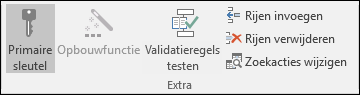
Er wordt een sleutelindicator toegevoegd links van het veld of de velden die u als primaire sleutel hebt opgegeven.
Een primaire sleutel verwijderen in Access
Als u de primaire sleutel verwijdert, vormen het veld of de velden die eerder dienden als primaire sleutel niet meer het belangrijkste middel om een record te identificeren.
Door de primaire sleutel te verwijderen, worden niet de velden uit de tabel verwijderd. Wel wordt de index verwijderd die voor de primaire sleutel is gemaakt.
-
Voordat u een primaire sleutel kunt verwijderen, moet u controleren of de sleutel geen deel uitmaakt van een tabelrelatie. Als u een primaire sleutel wilt verwijderen die deel uitmaakt van een of meer relaties, ontvangt u een waarschuwing dat u eerst de relaties moet verwijderen.
Als u een tabelrelatie wilt verwijderen, voert u de volgende stappen uit:-
Als de tabellen die deel uitmaken van een tabelrelatie, zijn geopend, sluit u deze eerst. U kunt een relatie tussen geopende tabellen niet verwijderen.
-
Klik op het tabblad Hulpmiddelen voor databases in de groep Relaties op Relaties.
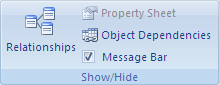
-
Selecteer Tabellen toevoegen(Tabel weergeven in Access 2013).
-
Klik op de tabelrelatielijn van de tabelrelatie die u wilt verwijderen (de lijn wordt vet weergegeven zodra u deze selecteert) en druk vervolgens op de toets Delete.
-
Klik op het tabblad Relaties ontwerpen in de groep Relaties op Sluiten.
-
-
Nadat u de relaties hebt verwijderd, klikt u in het navigatiedeelvenster met de rechtermuisknop op de tabel waaruit u de primaire sleutel wilt verwijderen, en klikt u vervolgens op Ontwerpweergave.
Tip: Druk op F11 als het navigatiedeelvenster niet wordt weergegeven.
-
Klik op de rijkiezer van de huidige primaire sleutel.
Als de primaire sleutel uit één veld bestaat, klikt u op de rijkiezer van dat veld.
Als de primaire sleutel uit meerdere velden bestaat, klikt u op de rijkiezer van een van de velden in de primaire sleutel.
-
Klik op het tabblad Tabelontwerp in de groep Extra op Primaire sleutel.
De sleutelindicator wordt verwijderd van het veld of de velden die u eerder had opgegeven als de primaire sleutel.
Opmerking: Wanneer u een nieuwe tabel opslaat zonder een primaire sleutel in te stellen, wordt u gevraagd er een te maken. Als u Ja kiest, wordt er een id-veld gemaakt waarvoor het gegevenstype AutoNummering wordt gebruikt om elke record een unieke waarde te geven. Als de tabel al een veld met AutoNummering bevat, wordt dit veld gebruikt als de primaire sleutel.
De primaire sleutel wijzigen in Access
Als u de primaire sleutel van een tabel wilt wijzigen, kunt u dat doen door deze stappen te volgen:
-
Verwijder de bestaande primaire sleutel volgens de instructies in de sectie De primaire sleutel verwijderen.
-
Stel de primaire sleutel in volgens de instructies in de sectie De primaire sleutel instellen.
Aanvullende informatie
Zie de volgende artikelen voor meer informatie over databaseontwerp en het kiezen van een juiste primaire sleutel:










